WPはパーリンクの変更ができます。
パーマリンクを変更した後にクリックすると「ページが見つかりませんでした」404 NOT FOUNDという文字が表示される…。
ユーザーにすれば読みたい記事が読めなくてがっかりですし、Googleからの評価も下がります。
そんな困った時の解決方法を紹介します。
そもそも、パーマリンクとはなんぞや?と思った方は、先にワードプレス(WP)の初期設定!常時SSL化とパーマリンクの設定をチェックして下さい。
404エラーになる原因
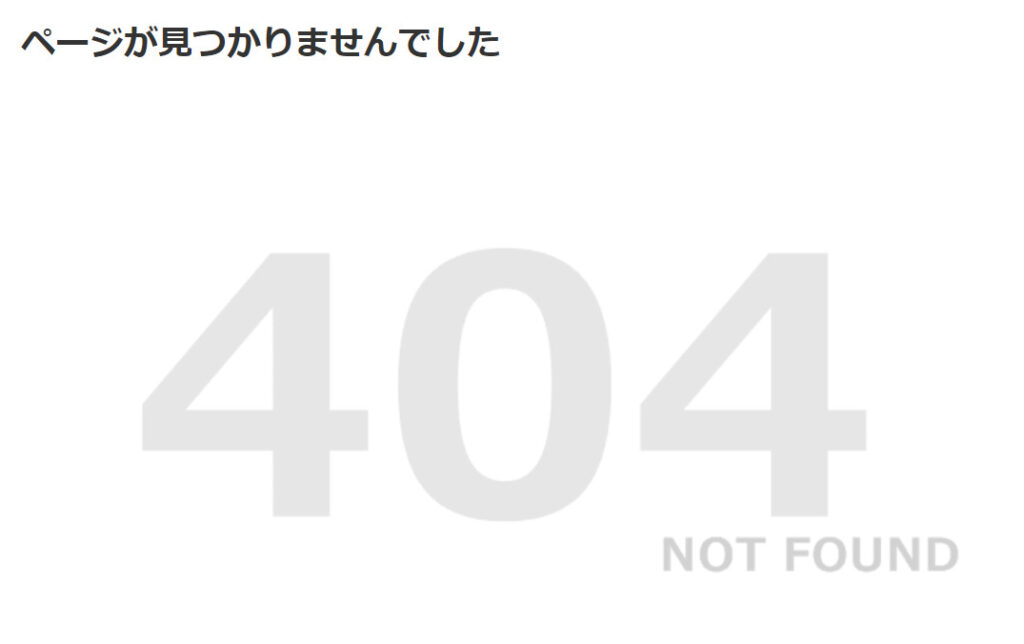
404エラーを引き起こしている原因としては、キャッシュ、プラグイン、テーマの3つが考えられます。
解決方法
キャッシュが原因の場合
パーマリンク変更後のURLは、パーマリンクの変更前までは存在しなかったURLであるため、404エラーが発生している可能性です。
Google Chromeの場合、右上の設定ボタン→その他のツール→閲覧履歴を消去とクリックすると、下記のような画面が出てきます。
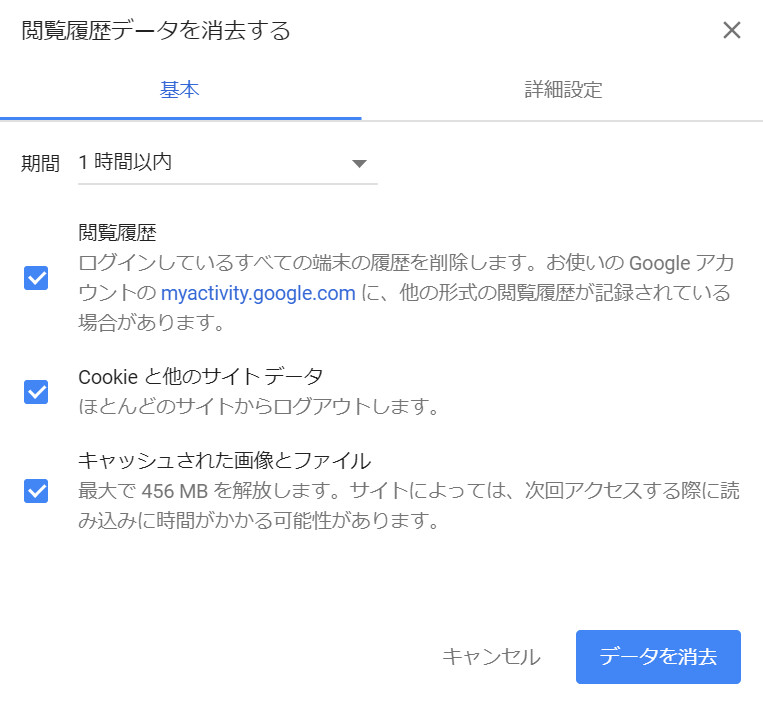
期間を全期間にしてデータを削除をクリックすると、キャッシュが削除されます。
今までのデータがクリアされるた後、サイトを再読み込み。
これで改善されない場合は、プラグインを疑います。
プラグインが原因の場合
プラグインはとても便利な追加機能ですが、プログラム同士の相性の問題なのか変更すると喧嘩してしまうことがあります。どれが原因なのか分からないので、特定作業から始めます。
1.ダッシュボード→プラグイン→全てのプラグインを「停止」する。
2.サイトを再読み込みした後に404エラーになっているリンクを再度クリックする。
3.改善された場合はプラグインを一つずつ有効化していき、原因を特定して停止または削除する。
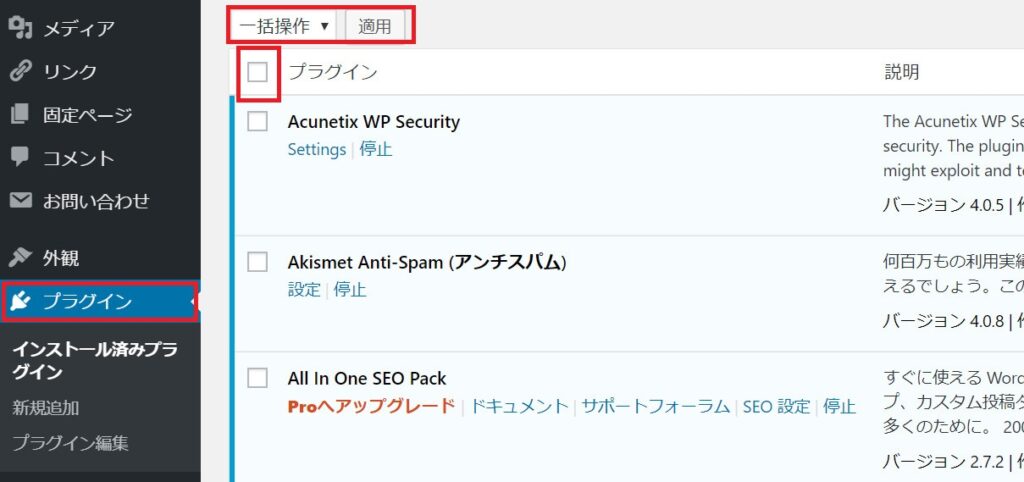
一括操作の下にあるチェックボックスをクリックするとまとめて選択されるので、たくさんプラグインを使っている場合は楽になります。
チェックボックスにチェックが入ったら、「一括操作」のメニューから「停止」を選択して「適用」をクリックするとまとめて停止できます。
改善されない場合は、テーマを疑いましょう。
テーマが原因の場合
1.外観→テーマ→初期のテーマ(Twenty Seventeen)に戻して再度クリック。
2.サイトを再読み込みした後に404エラーになっているリンクを再度クリックする。
3.改善された場合はテーマの変更を考える。
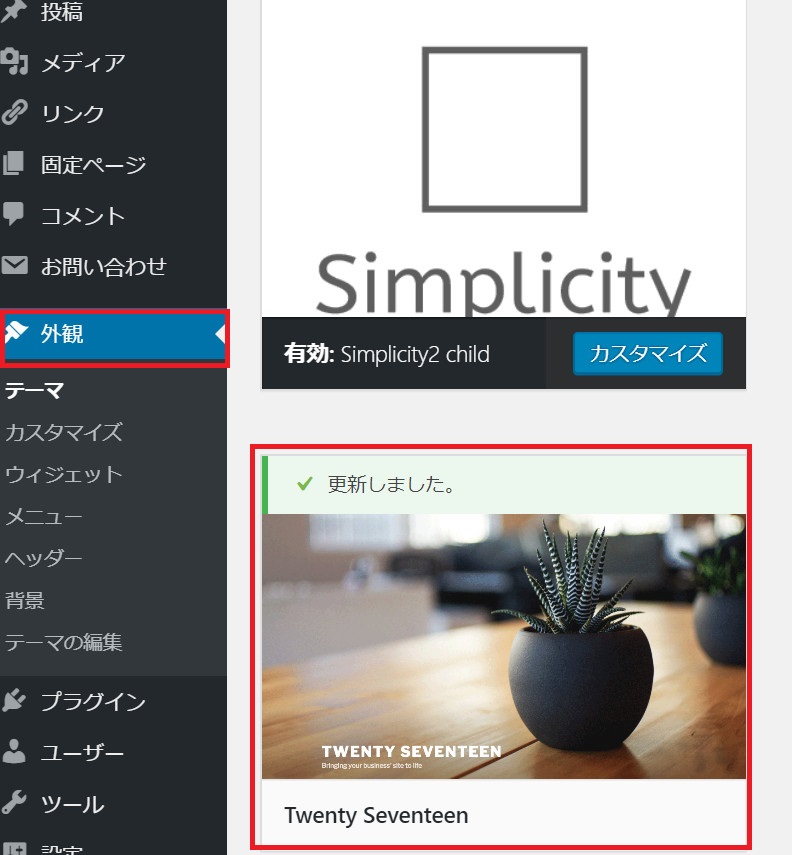
それでも改善されない場合は、パーマリンクをデフォルトに戻して保存後クリック。
大抵はこの3つのどれかで改善しているので、ダメな場合はWPの再インストールですかね。
そもそも、パーマリンクとはなんぞや?という方は、下記URLで詳しく説明しています。

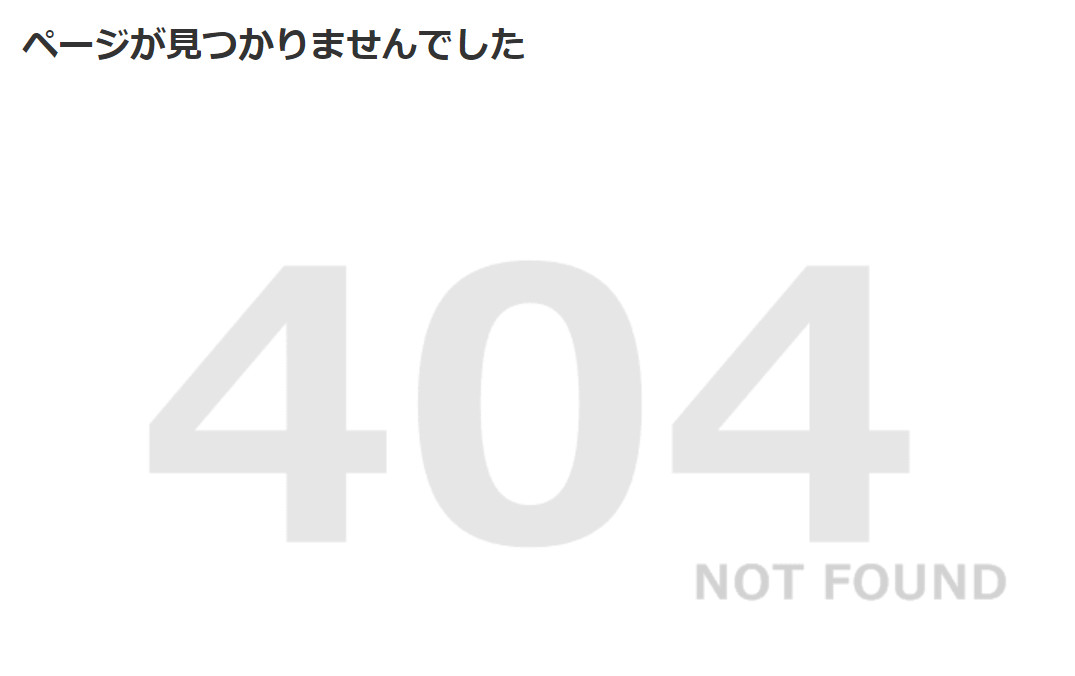

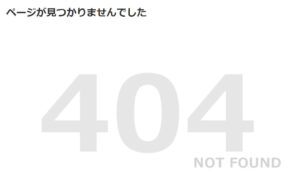
コメント